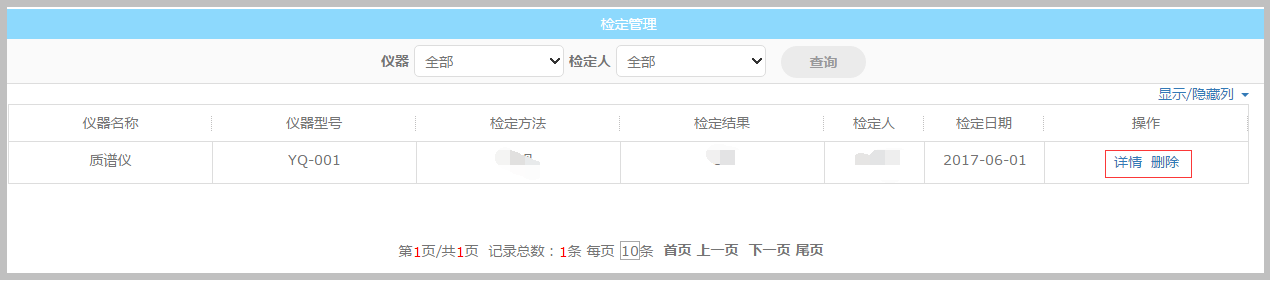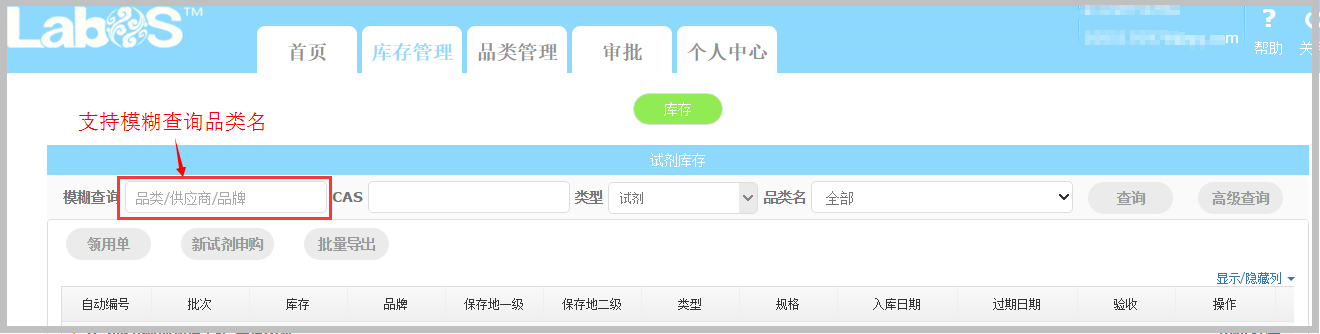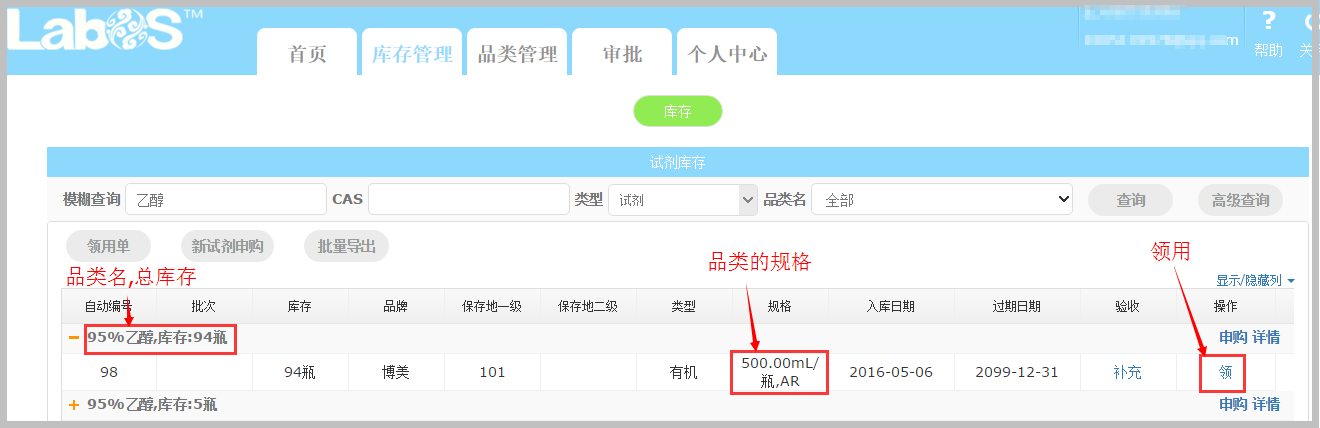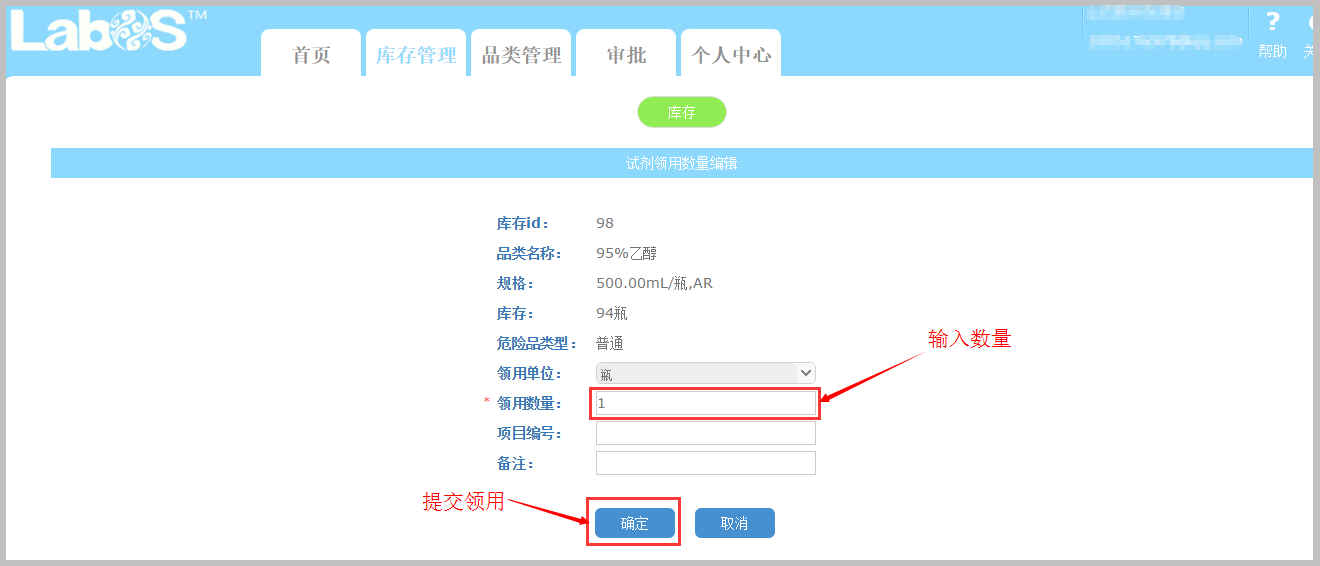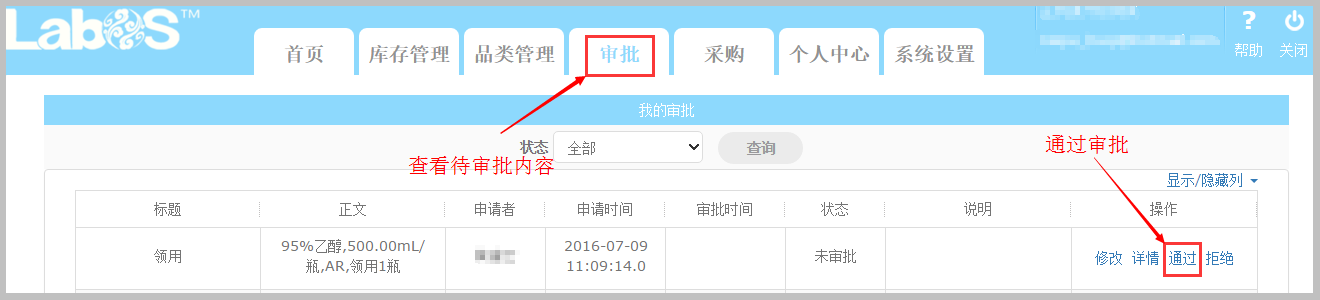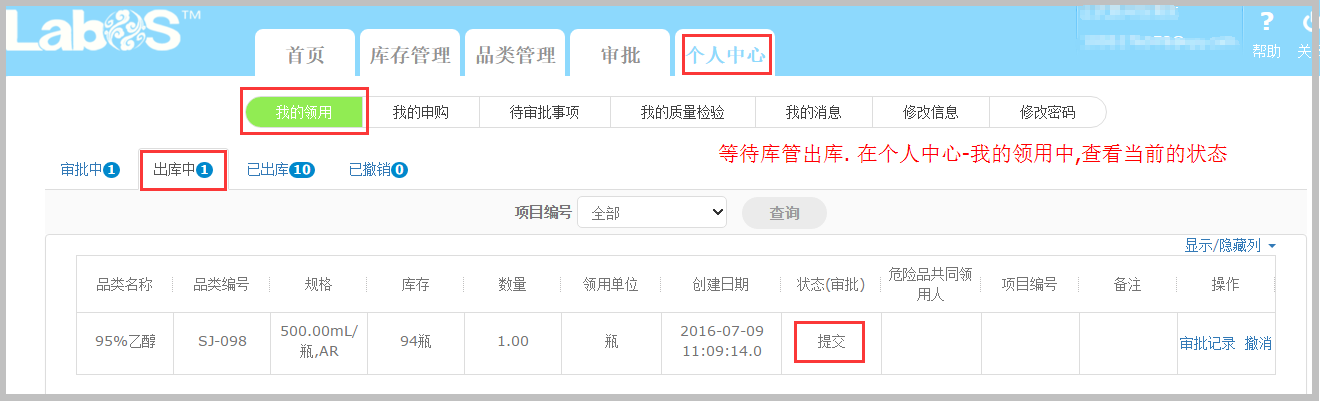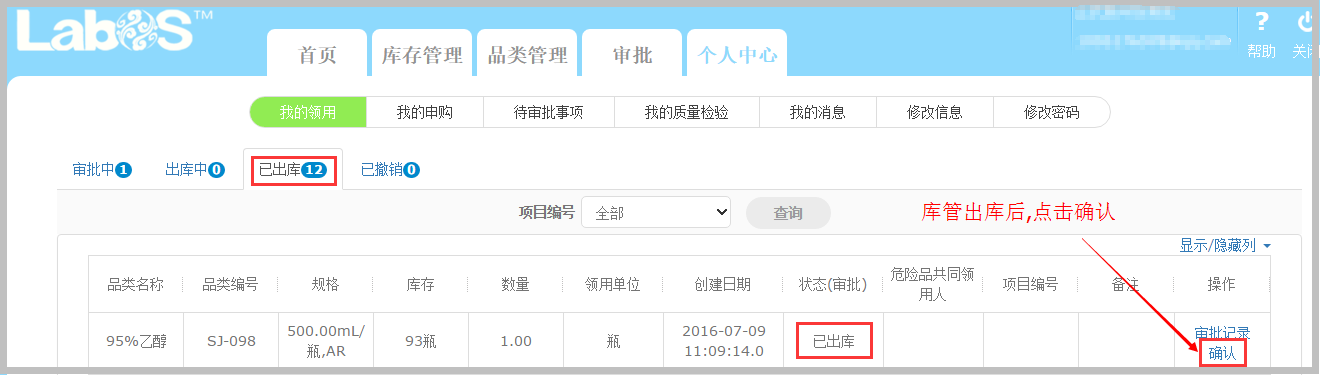1、查询品类库存
2、点击“领”
在查询出来的库存列表中找到想要领用的品类后,请点击“领”。(库存列表按照品类和规格分组)
3、提交领用信息
填写“领用数量”后点击“确定”提交领用信息。(提交信息后需要等待领用审批者通过及库管出库。)
4、查看领用
5、确认领用
1、查询品类库存
2、点击“危领”
在查询出来的库存列表中找到想要领用的品类后,请点击“危领”。(库存列表按照品类和规格分组)
3、提交危险品领用信息
填写“领用数量”和“危险品领用人”后点击“确定”提交领用信息。(提交信息后需要等待共同人领用人同意,领用审批者通过及库管出库。)
共同领用审批
由共同领用人点击“通过”同意共同领用。
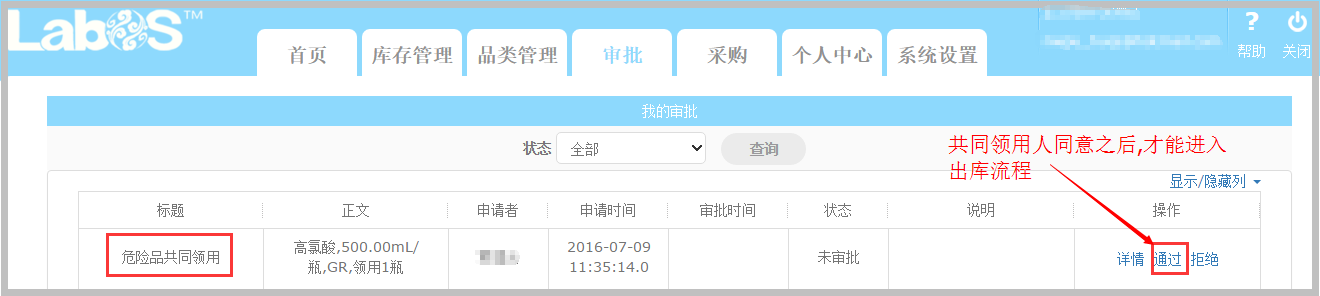
4、查看领用
5、确认领用
1、点击“入库”按钮
2、提交入库单信息
填写已有品类名称
或者填写新品类名称,需要先添加新品类(当鼠标焦点离开品类名称输入框后会出现“添加”提示)
填写其余红色*标记的信息后,点击“提交”按钮提交入库单。(提交信息后等待入库审批者审批通过)
3、查看库存变化
1、点击“出库”按钮
2、提交出库申请(系统配置有出库审批流程时)
出库
1、点击“新试剂申购”按钮或“申购”
2、提交申购信息
a、填写新试剂申购信息后点击“提交”按钮提交信息。
b、填写已有试剂申购信息后点击“确定”按钮提交信息。
采购审批
由采购部门领导点击“通过”批准申购申请。
4、查看申购
1、点击“采购”
2、提交采购信息
3、点击“完善采购信息”
点击“完善采购信息”后会弹出步骤2的提交采购信息页面,完善信息后提交即可。
4、外观验收
点击“外观验收”后会弹出外观验收信息填写页面,填写信息后提交即可。
5、点击“入库”
6、提交采购入库信息
7、查看库存变化
1、点击“新建账户”按钮
2、提交账户信息
验证账户
新建账户后,新建成员将收到验证邮件,点击激活链接就可以使用新建账户了。
点击“标准管理”菜单
点击主菜单“标准管理”进入标准库主界面
新增标准
1、内部建立:点击标准库主界面上的“新增标准”按钮,填写信息后提交。
2、外部搜索:点击标准搜索结果页面上“加入标准库”按钮即可
点击“属性”修改标准
上传标准的附件
在标准库管理界面选择要上传的标准点击“上传”上传附件,通过点击“添加”添加附件,然后点击“提交”按钮提交即可。
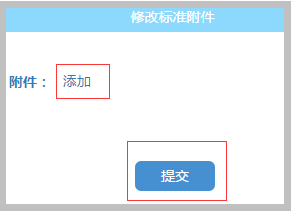
下载标准的附件
在标准库管理界面选择要下载的标准点击“下载”即可下载标准的附件。
删除标准
在标准库管理界面选择要删除的标准点击“删除”即可删除标准。
标准搜索
两种搜索方式:
1、输入中文关键字或标准号,点击“查询”按钮搜索
2、通过点击目录搜索标准
查看标准详情
点击标准搜索结果页面上“获取全文”按钮即可
仪器库管理
可进行“新增仪器”、“修改普通属性”、“修改资产属性”、“新增预约”、“新增运维”、“新增检定”、“删除"等操作。
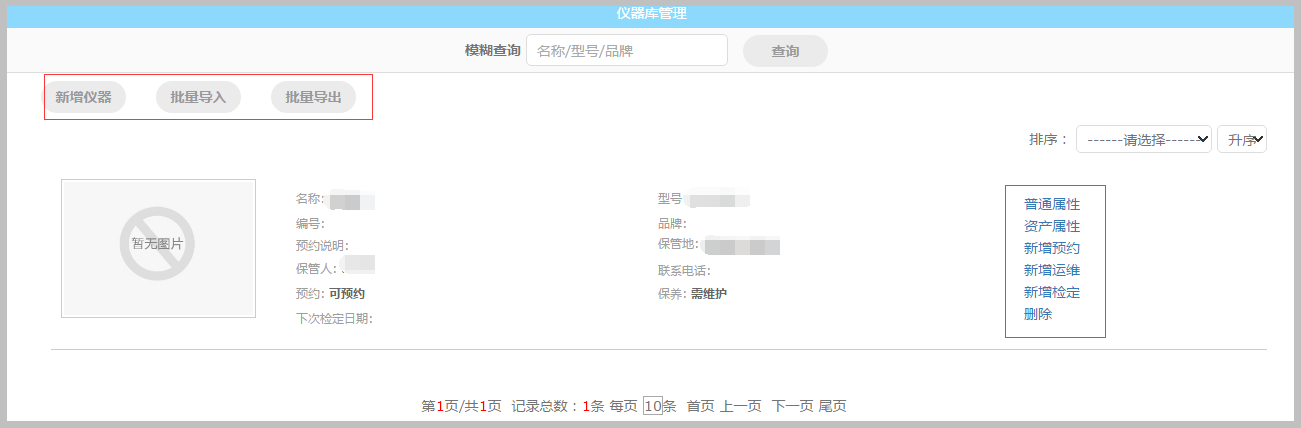
1、新增仪器
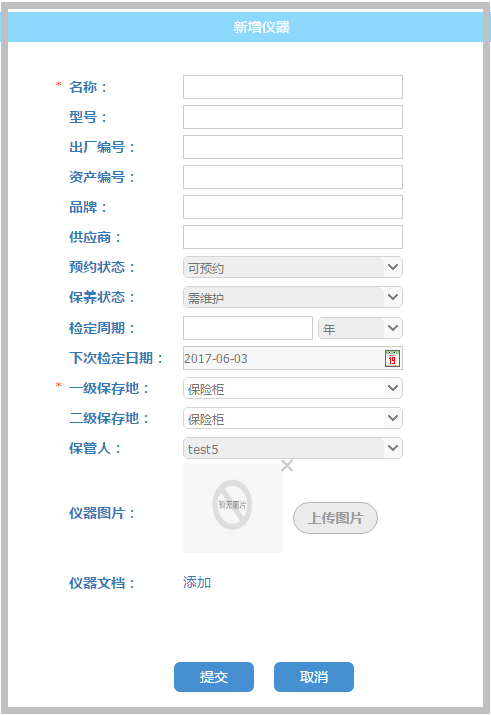
2、普通属性
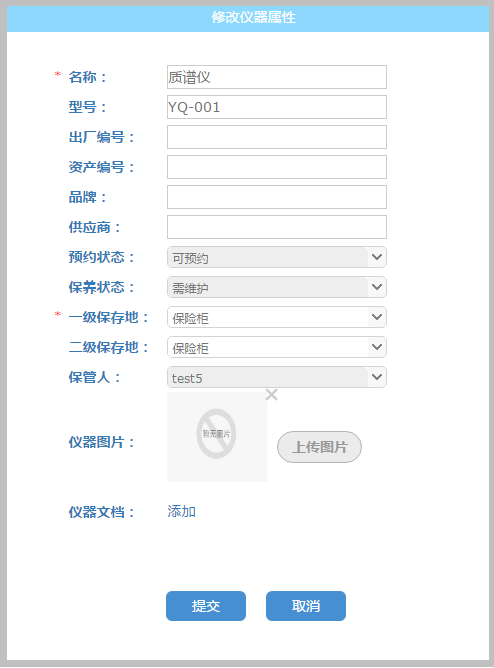
3、资产属性
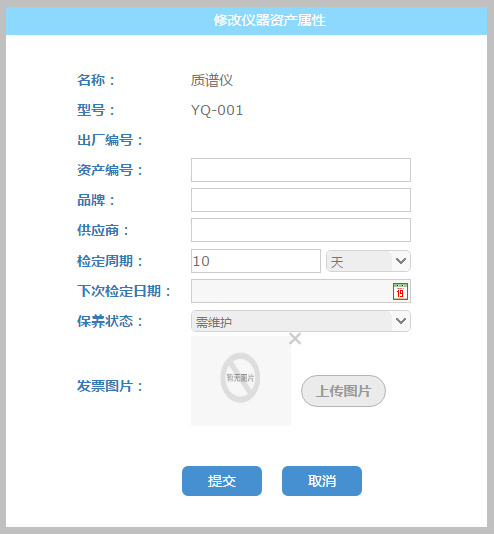
4、新增预约
可鼠标拖动进行预约,填写信息后点击保存提交预约。
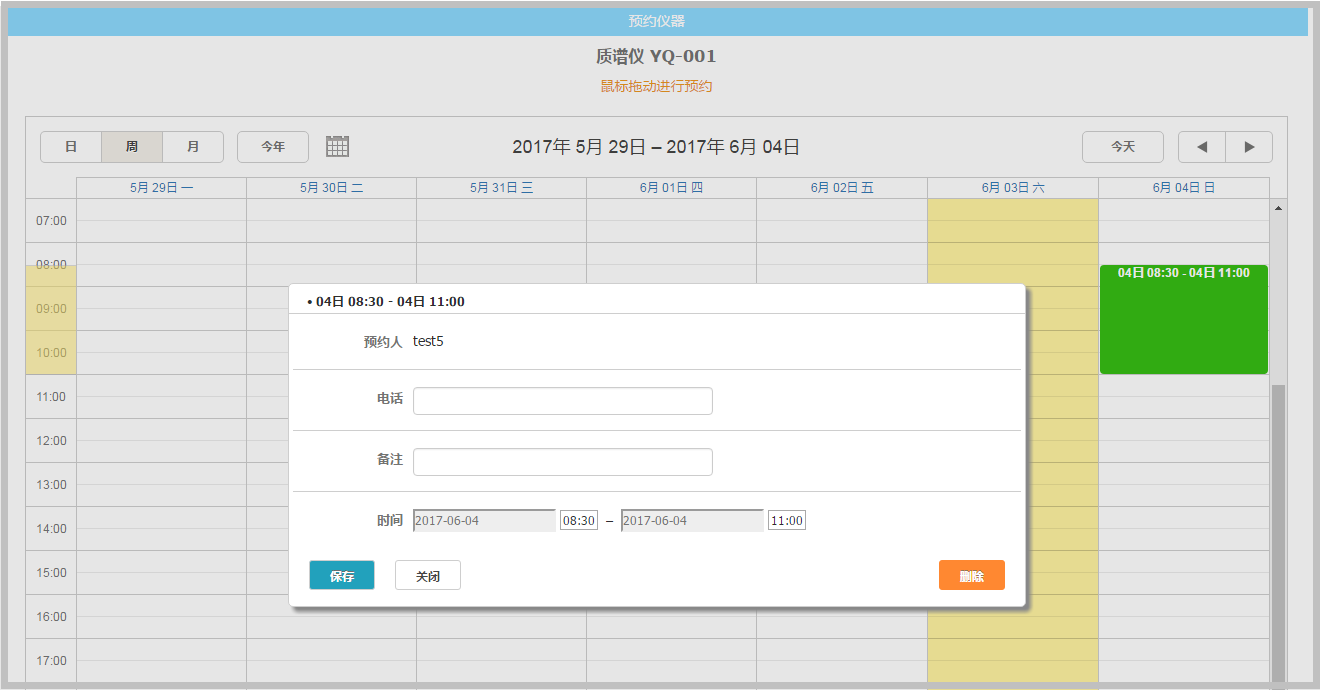
5、新增运维
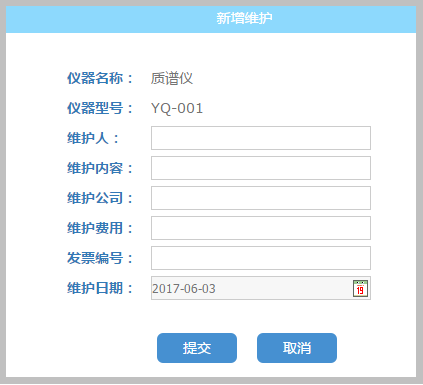
6、新增检定
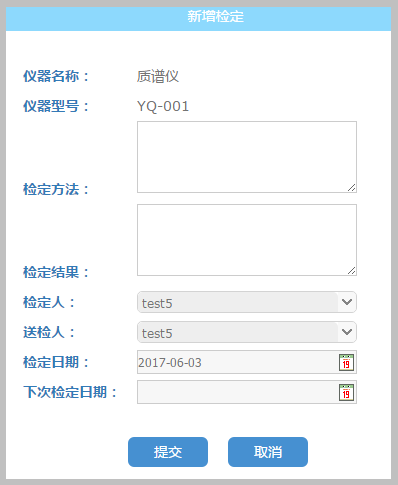
7、删除
在仪器库管理界面选择要删除的仪器点击“删除”即可删除仪器。
仪器预约管理
可以查看、修改、删除仪器预约记录
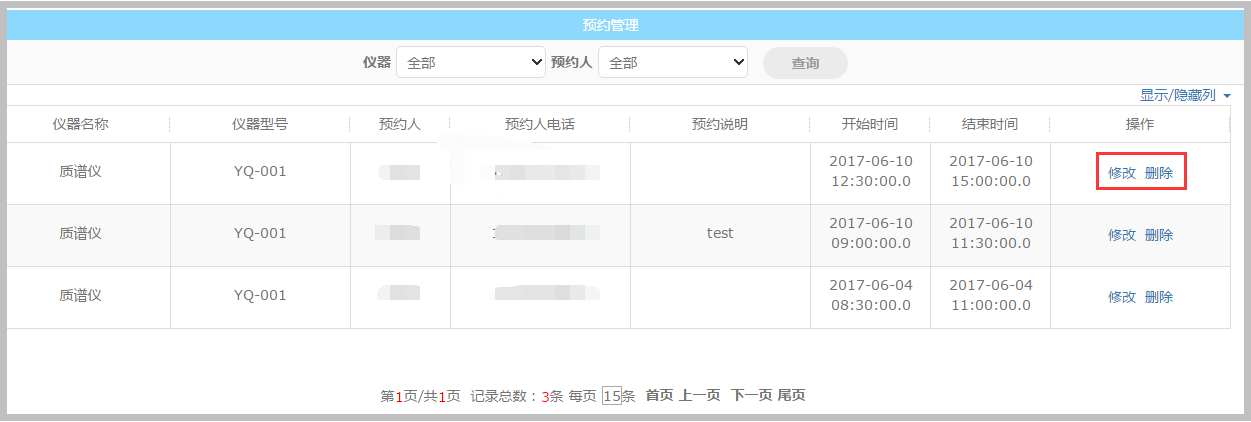
修改预约:点击仪器预约记录中的“修改”,填写信息后保存即可
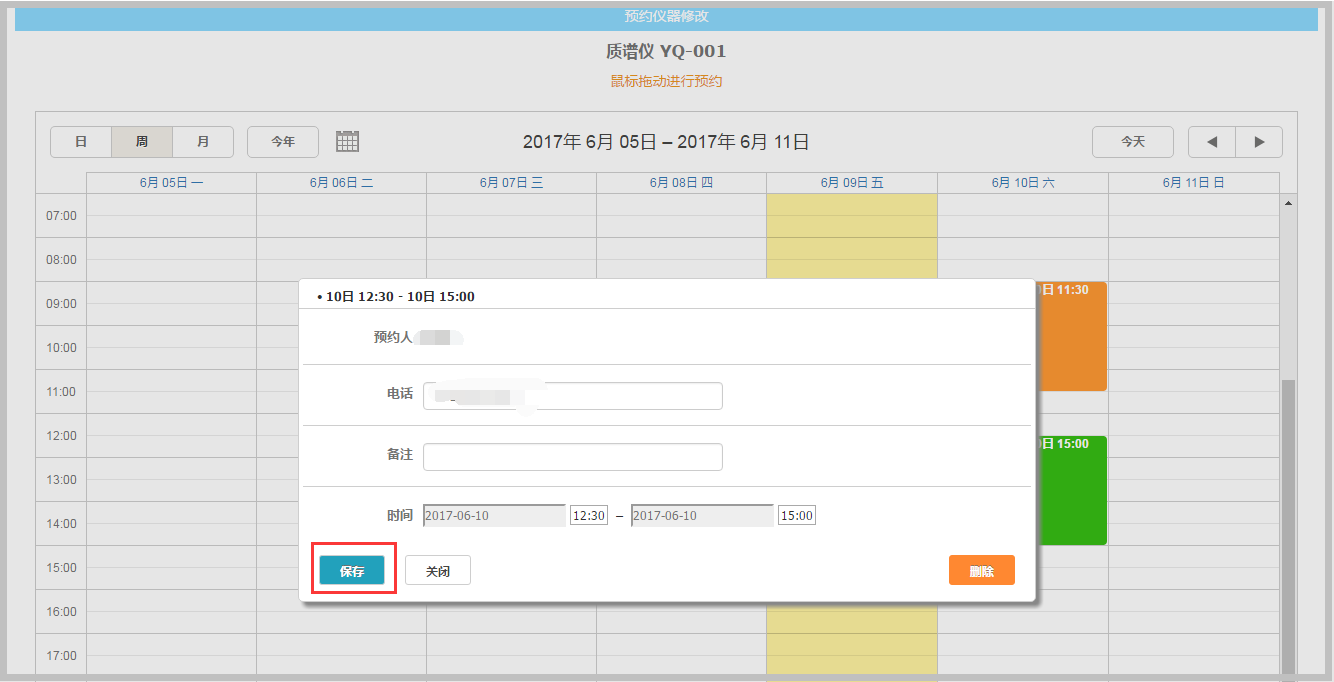
仪器运维管理
可以查看、删除仪器维护记录
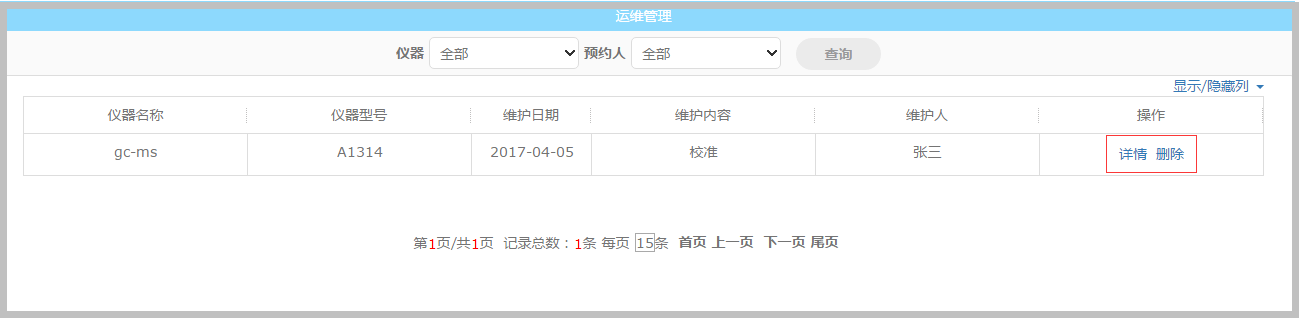
仪器检定管理
可以查看、删除仪器检定记录